Wie kopiert und fügt man Formeln zwischen Google Sheets und Excel oder umgekehrt ein?
Wenn Sie einen Zellbereich von Google Sheets nach Excel kopieren und einfügen, stellen Sie möglicherweise fest, dass die Formeln im kopierten Bereich aus Google Sheets fehlen. Das Gleiche passiert mit den kopierten Daten von Excel zu Google Sheets. In diesem Tutorial bieten wir eine Lösung zum Kopieren und Einfügen von Google Sheets nach Excel mit Formeln und umgekehrt.
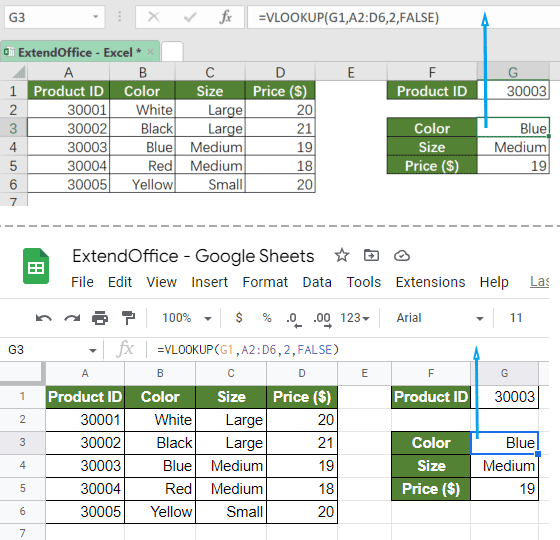
Kopieren und Einfügen von Formeln zwischen Google Sheets und Excel
Um einen Zellbereich einschließlich Formeln zwischen Google Sheets und Excel zu kopieren und einzufügen, gehen Sie bitte wie folgt vor:
1. Drücken Sie in Ihrer Google Sheets- oder Excel-Tabelle Strg + ` Tasten gleichzeitig.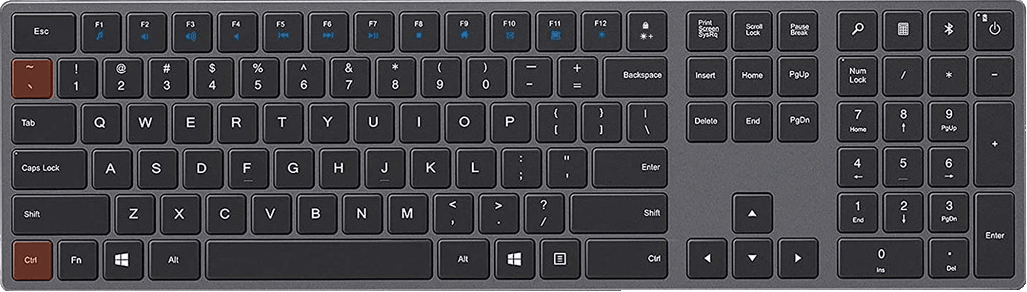
2. Drücken Sie Strg + C, um die Daten aus Google Sheets oder Excel zu kopieren, und drücken Sie dann Strg + V, um die Daten in Excel oder Google Sheets einzufügen. Die Formeln werden nun in die Zieldatei eingefügt.
3. Drücken Sie in der Originaldatei erneut die Tastenkombination Strg + ` oder Strg + Z, um die Datei in ihre ursprüngliche Form zurückzusetzen.
Hinweis: Wenn es nur eine Formel in Google Sheets oder Excel gibt, die kopiert werden soll, können Sie einfach auf die Zelle doppelklicken und dann die Formel kopieren und einfügen.
Verwandte Artikel
Wie konvertiert man schnell eine Arbeitsmappe in ein Google Sheet?
Haben Sie jemals ein Google Sheet verwendet? Haben Sie schon einmal versucht, eine Arbeitsmappe in ein Google Sheet umzuwandeln? Hier werde ich über Methoden sprechen, um schnell eine Arbeitsmappe in ein Google Sheet zu konvertieren.
Die besten Produktivitätstools für das Büro
Stärken Sie Ihre Excel-Fähigkeiten mit Kutools für Excel und genießen Sie Effizienz wie nie zuvor. Kutools für Excel bietet mehr als300 erweiterte Funktionen, um die Produktivität zu steigern und Zeit zu sparen. Klicken Sie hier, um die Funktion zu erhalten, die Sie am meisten benötigen...
Office Tab bringt die Tab-Oberfläche in Office und macht Ihre Arbeit wesentlich einfacher
- Aktivieren Sie die Tabulator-Bearbeitung und das Lesen in Word, Excel, PowerPoint, Publisher, Access, Visio und Project.
- Öffnen und erstellen Sie mehrere Dokumente in neuen Tabs innerhalb desselben Fensters, statt in neuen Einzelfenstern.
- Steigert Ihre Produktivität um50 % und reduziert hunderte Mausklicks täglich!
Alle Kutools-Add-Ins. Ein Installationspaket
Das Kutools for Office-Paket bündelt Add-Ins für Excel, Word, Outlook & PowerPoint sowie Office Tab Pro und ist ideal für Teams, die mit mehreren Office-Anwendungen arbeiten.
- All-in-One-Paket — Add-Ins für Excel, Word, Outlook & PowerPoint + Office Tab Pro
- Ein Installationspaket, eine Lizenz — in wenigen Minuten einsatzbereit (MSI-kompatibel)
- Besser gemeinsam — optimierte Produktivität in allen Office-Anwendungen
- 30 Tage kostenlos testen — keine Registrierung, keine Kreditkarte erforderlich
- Bestes Preis-Leistungs-Verhältnis — günstiger als Einzelkauf der Add-Ins